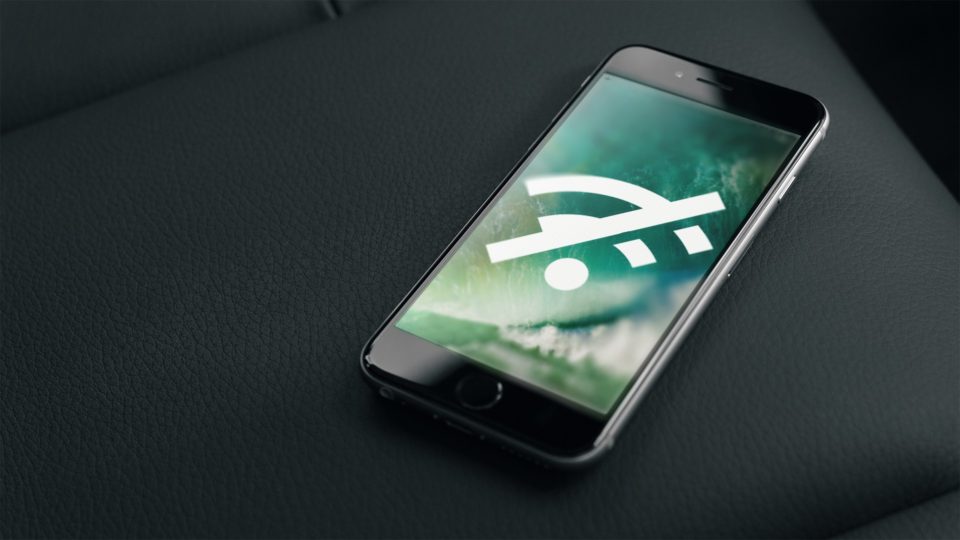Lorsque vous envoyez un courriel depuis l’application Mail, ce dernier sera par défaut ponctué de la mention “Envoyé de mon iPhone”. On vous explique comment retirer cette signature automatique totalement dispensable.

Sur Tom’s Guide, nous nous efforçons de vous donner des astuces pour vous aider à mieux utiliser vos appareils. Après vous avoir révélé comment régler la luminosité de lampe torche de l’iPhone, on s’intéresse aujourd’hui à la signature “Envoyé de mon iPhone”. Celle-ci conclut automatiquement vos mails lorsque ces derniers sont envoyés depuis l’application Mail.
Si vous rédigez régulièrement des mails depuis votre smartphone pommé, la présence de cette mention peut vous embêter. Et pour cause, celle-ci ne présente aucun intérêt pour votre destinataire qui s’en contrefiche que le mail qu’il reçoit provient d’un iPhone. Sauf que devoir l’effacer à chaque fin de rédaction est pour le moins agaçant. Heureusement, il est possible de la supprimer en quelques étapes. Une procédure durant laquelle vous pouvez aussi configurer une signature plus fournie en détaillant par exemple votre identité, votre fonction et vos coordonnées. Ce qui est d’ailleurs plus que recommandé dans la sphère professionnelle.
À lire > iPhone : comment désactiver le correcteur d’orthographe ?
Comment retirer la mention “Envoyé de mon iPhone”
- Ouvrez les Réglages.
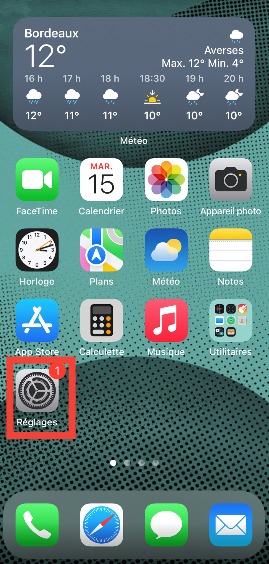
- Touchez la section Mail.
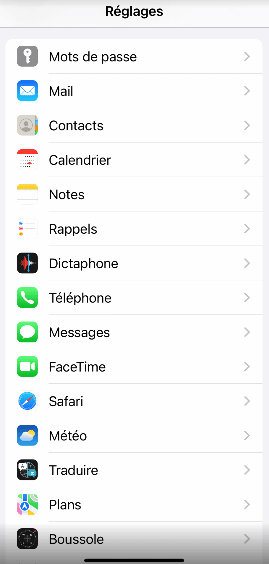
- Scrollez vers le bas jusqu’à trouver la rubrique Signature.
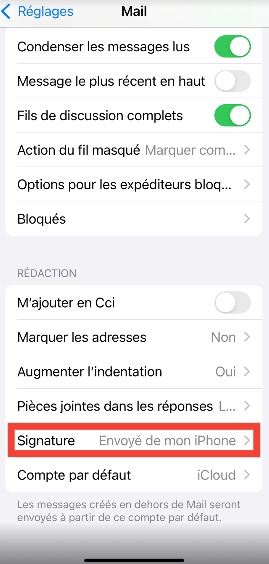
- Vous avez alors le choix de retirer la mention pour l’ensemble de vos comptes ou seulement pour un compte en particulier.
- Pour supprimer la mention, il suffit tout simplement de l’effacer. Vous pourrez ensuite configurer une signature ou laisser la zone de texte vide si vous ne souhaitez pas signer vos courriels.

C’est déjà fini ! Vous avez réussi à placer la mention inutile “Envoyé de mon iPhone” aux oubliettes. Pendant qu’on vous tient, voici de ce côté notre tutoriel pour bloquer les messages frauduleux sur iPhone.